Grafana adalah alat gratis dan sumber terbuka untuk menanyakan, menganalisis, dan memvisualisasikan metrik dari berbagai sumber data baik fisik maupun dari cloud. Dengan Grafana, Anda dapat membuat, menjelajahi, dan berbagi dasbor yang indah dan intuitif dari berbagai sumber data tanpa kesulitan. Beberapa sumber data yang terhubung dengannya termasuk server MySQL , Grafit , PostgreSQL , InfluxDB , Elasticsearch , dan Prometheus . Dalam panduan ini, kami akan menunjukkan bagaimana Anda dapat mengintegrasikan Prometheus dengan Grafana. Tapi pertama-tama, kita akan Instal Grafana. Lihat topik kami sebelumnya untuk melihat bagaimana Anda dapat menginstal Prometheus di CentOS 8.
Menginstal Grafana di CentOS 8 / RHEL 8
Kita akan menginstal Grafana dari repositori YUM/ DNF karena jauh lebih mudah dibandingkan dengan mendownload dan menjalankan paket .rpm.
Langkah 1) Aktifkan repositori DNF (atau Yum) untuk Grafana
Untuk memulainya, tambahkan repositori yum Grafana dengan membuat file repositori seperti yang ditunjukkan sebagai pengguna root
[[email protected] ~]# vi /etc/yum.repos.d/grafana.repo [grafana] name=grafana baseurl=https://packages.grafana.com/oss/rpm repo_gpgcheck=1 enabled=1 gpgcheck=1 gpgkey=https://packages.grafana.com/gpg.key sslverify=1 sslcacert=/etc/pki/tls/certs/ca-bundle.crt
simpan dan keluar dari file
Jalankan perintah dnf di bawah ini untuk melihat semua repositori paket yang diaktifkan, pada output kita juga akan melihat repositori Grafana.
[[email protected] ~]# dnf repolist
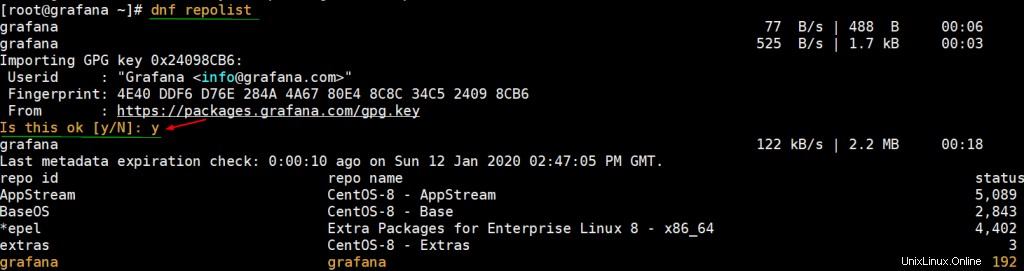
Langkah 2) Instal alat Grafana Monitoring
Untuk menginstal Grafana, gunakan pengelola paket DNF sebagai berikut:
[[email protected] ~]# dnf install grafana -y
Anda dapat memverifikasi bahwa Grafana diinstal menggunakan perintah rpm seperti yang ditunjukkan
[[email protected] ~]# rpm -qa | grep grafana grafana-6.5.2-1.x86_64 [[email protected] ~]#
Untuk mengumpulkan informasi lebih lanjut tentang Grafana seperti versi, arsitektur dan lisensi, jalankan perintah:
[[email protected] ~]# rpm -qi grafana
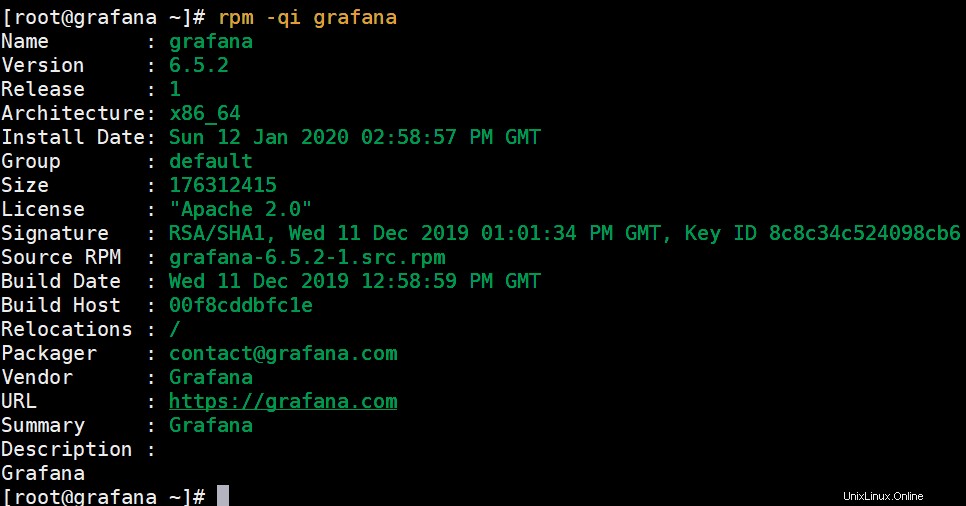
Langkah 3) Mulai dan aktifkan layanan Grafana
Dengan Grafana berhasil diinstal, kita perlu memulai layanan Grafana dan memastikannya berjalan. Jadi untuk memulai Grafana, jalankan perintah:
[[email protected] ~]# systemctl daemon-reload [[email protected] ~]# systemctl start grafana-server
Untuk mengaktifkan Grafana saat boot run:
[[email protected] ~]# systemctl enable grafana-server
Anda dapat memverifikasi bahwa Grafana sedang berjalan dengan menjalankan perintah:
[[email protected] ~]# systemctl status grafana-server

Selain itu, Anda dapat menggunakan netstat perintah untuk memverifikasi apakah Grafana mendengarkan pada port defaultnya, yaitu port 3000.
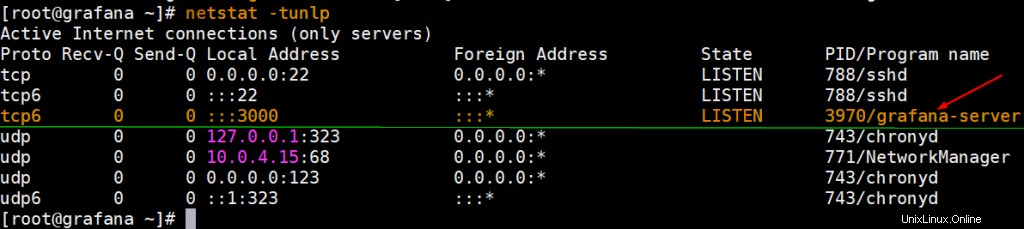
Langkah 4) Buka port untuk Grafana di Firewall
Jika Anda memiliki firewall yang berjalan di sistem Anda, Anda harus mengizinkan port 3000 bagi pengguna eksternal untuk mengakses Grafana di browser. Untuk membuka port 3000, jalankan perintah:
[[email protected] ~]# firewall-cmd --add-port=3000/tcp --permanent success [[email protected] ~]#
Kemudian muat ulang firewall untuk melakukan perubahan
[[email protected] ~]# firewall-cmd --reload success [[email protected] ~]#
Langkah 5) Mengakses Grafana
Setelah semua konfigurasi selesai, buka browser Anda dan kunjungi URL server Grafana Anda seperti yang ditunjukkan: http://server-ip:3000/
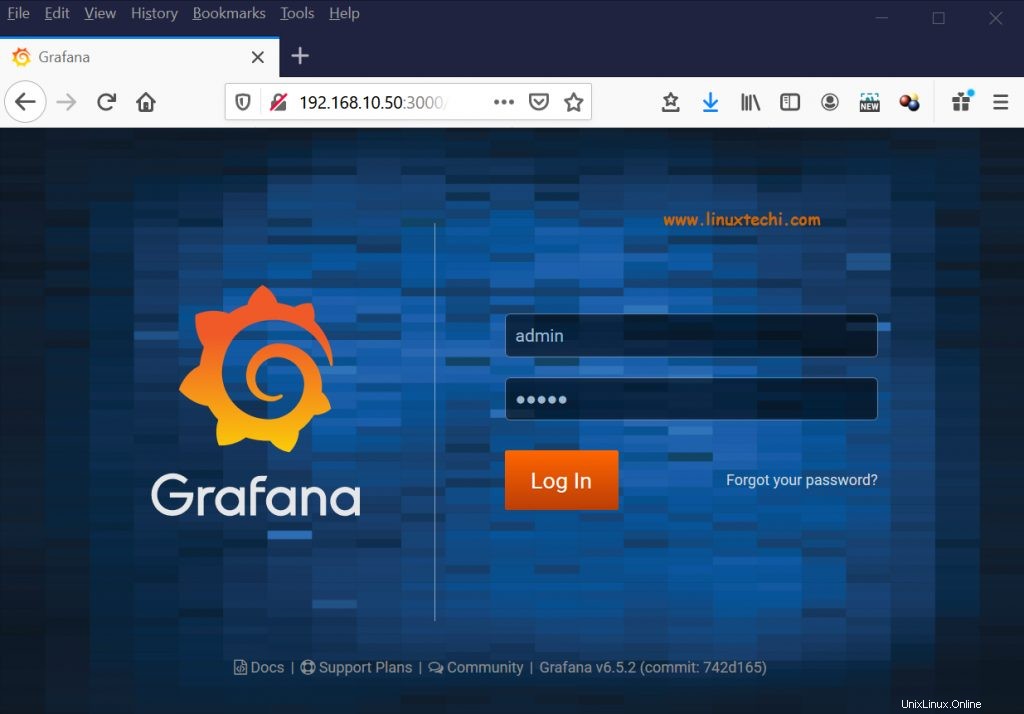
Login menggunakan kredensial default seperti yang ditunjukkan:
- Nama pengguna:admin
- Sandi:admin
Grafana kemudian akan meminta Anda untuk mengatur kata sandi yang kuat untuk alasan yang jelas. Ketik kata sandi baru dan konfirmasikan dan terakhir klik tombol ‘Simpan ’ untuk menyimpan perubahan yang dibuat pada sandi Anda.
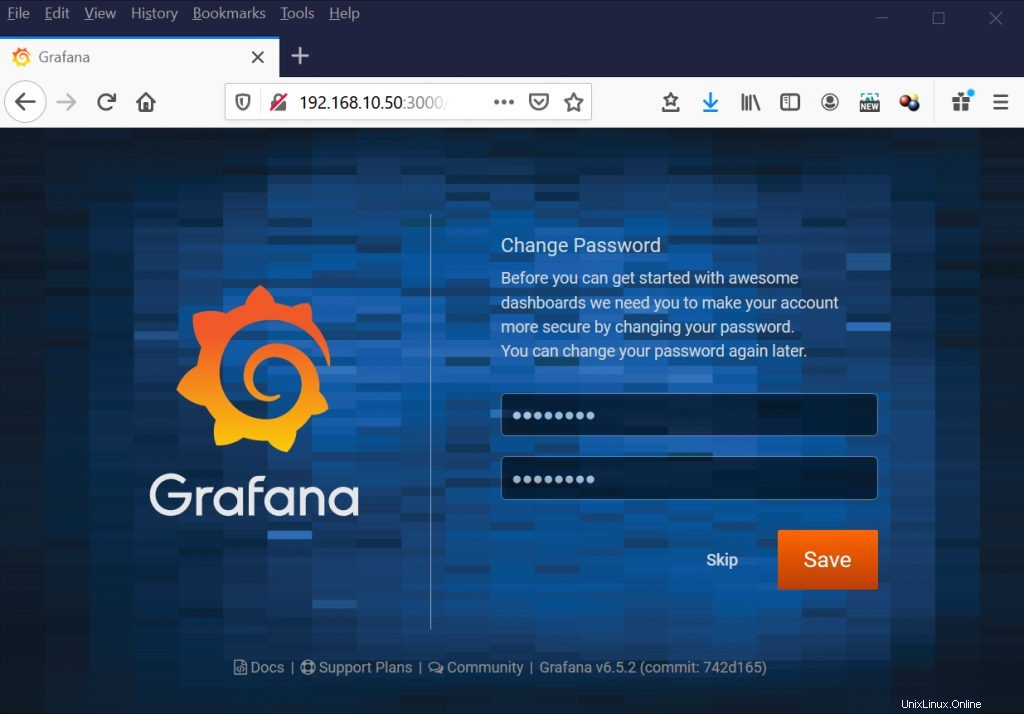
Ini akan mengantar Anda ke dasbor Grafana.
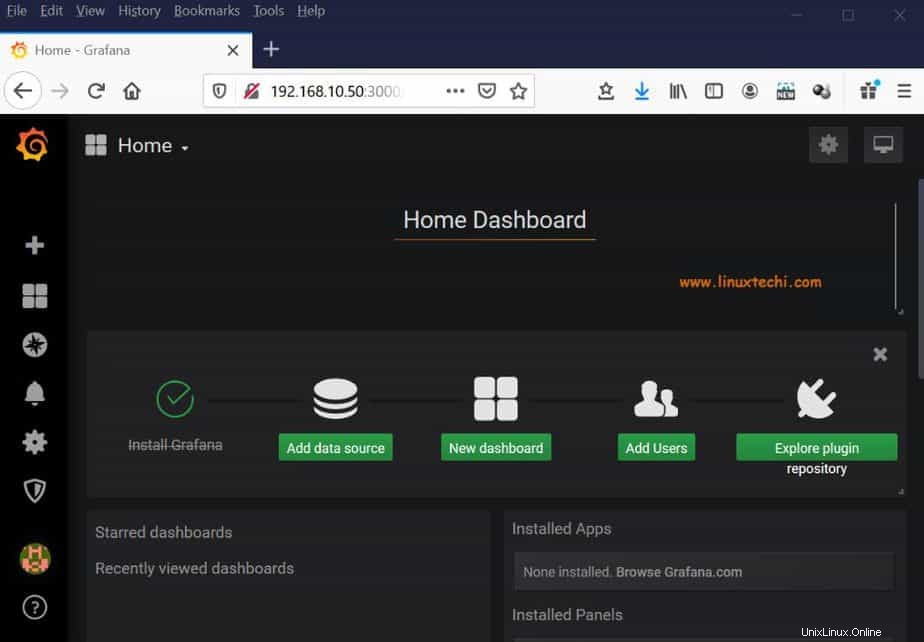
Kami telah berhasil menginstal server pemantauan Grafana. Sekarang saatnya untuk beralih persneling dan mengintegrasikan Grafana dengan server Prometheus yang kami instal di topik terakhir kami.
Mengintegrasikan Grafana dengan Prometheus untuk Pemantauan
Sementara Prometheus dapat menampilkan metrik sistem yang akurat, Grafana adalah yang lebih baik dari keduanya yang memberi Anda dasbor yang intuitif dan menarik secara visual yang menampilkan beragam metrik seperti yang akan Anda lihat. Selain itu, Anda dapat menyesuaikan, membuat kueri, dan menyimpan dasbor dan bahkan membagikannya dengan pengguna lain.
Di bagian ini, kami menunjukkan bagaimana Anda dapat mengintegrasikan Prometheus dengan Grafana. Di dasbor, klik ‘Tambahkan sumber data ' pilihan
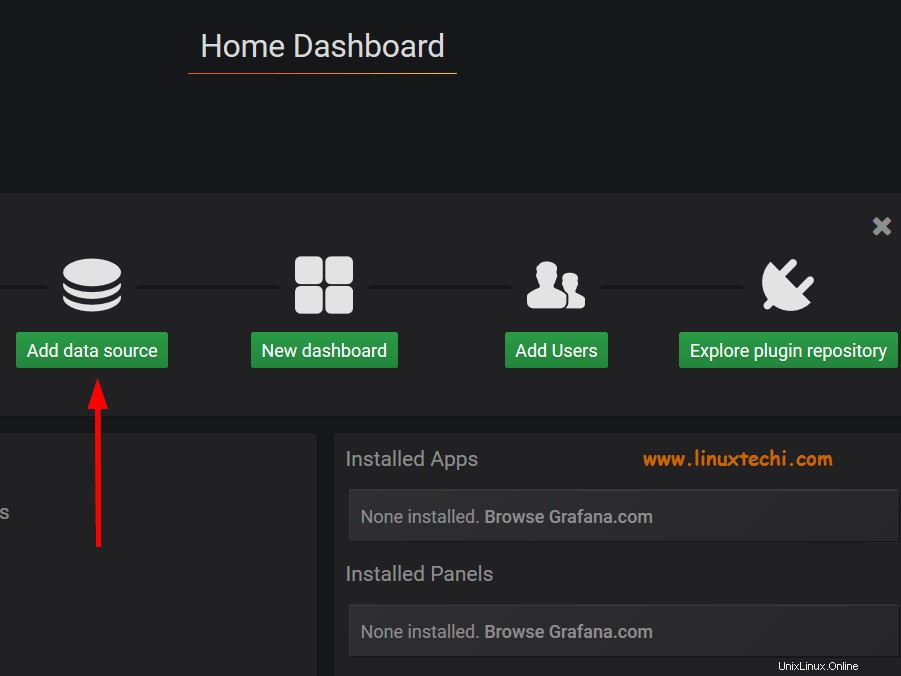
Daftar sumber data akan ditampilkan yang dapat Anda integrasikan. Karena kami tertarik dengan integrasi Prometheus, cukup klik ‘Prometheus ' pilihan
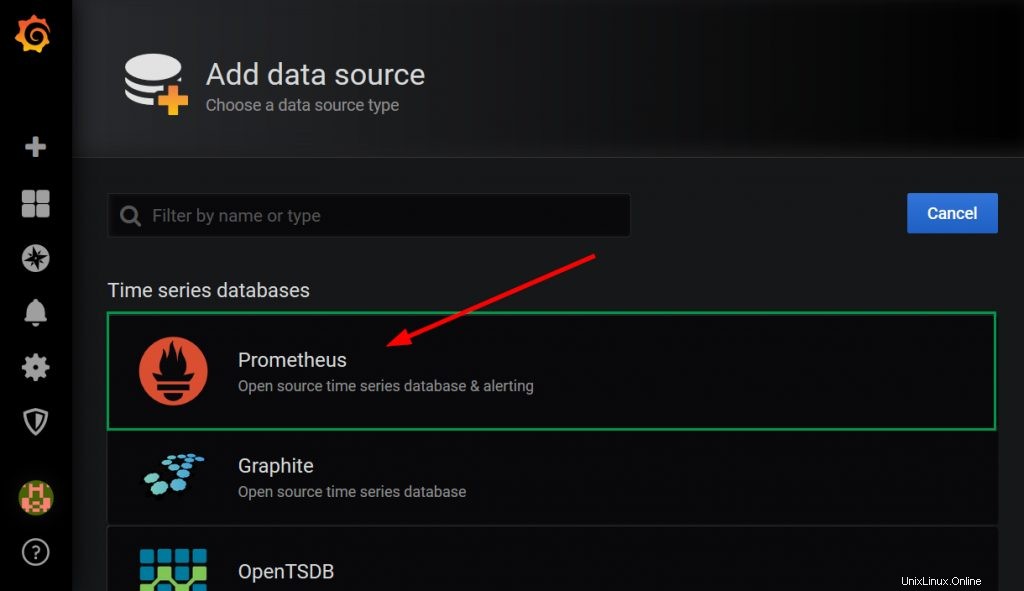
Ketik alamat server Prometheus di bidang teks URL
http://prometheus-server-ip:9090/
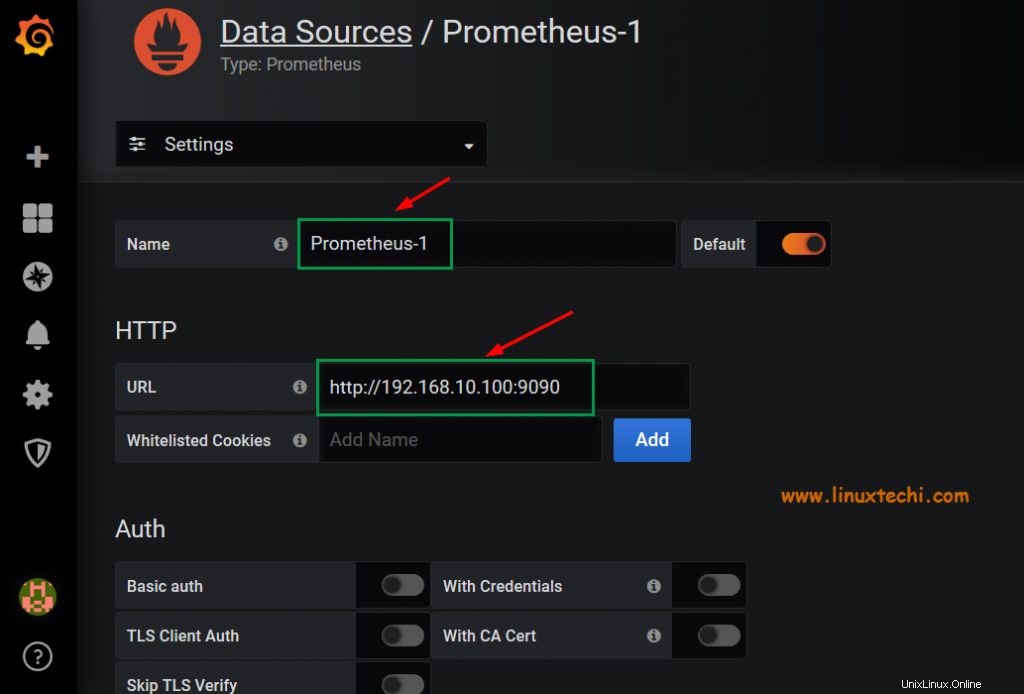
Klik ‘Simpan dan Uji ' dan Anda akan mendapatkan output yang menunjukkan 'Sumber data berfungsi '.
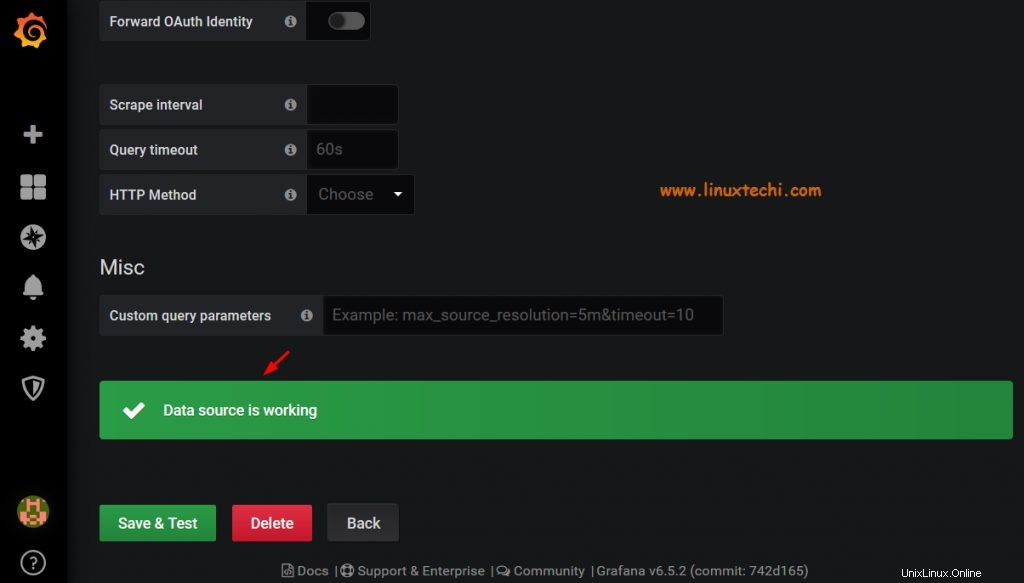
Untuk membuat dasbor guna memvisualisasikan metrik, klik tanda plus di bilah sisi kiri dan klik ‘impor '
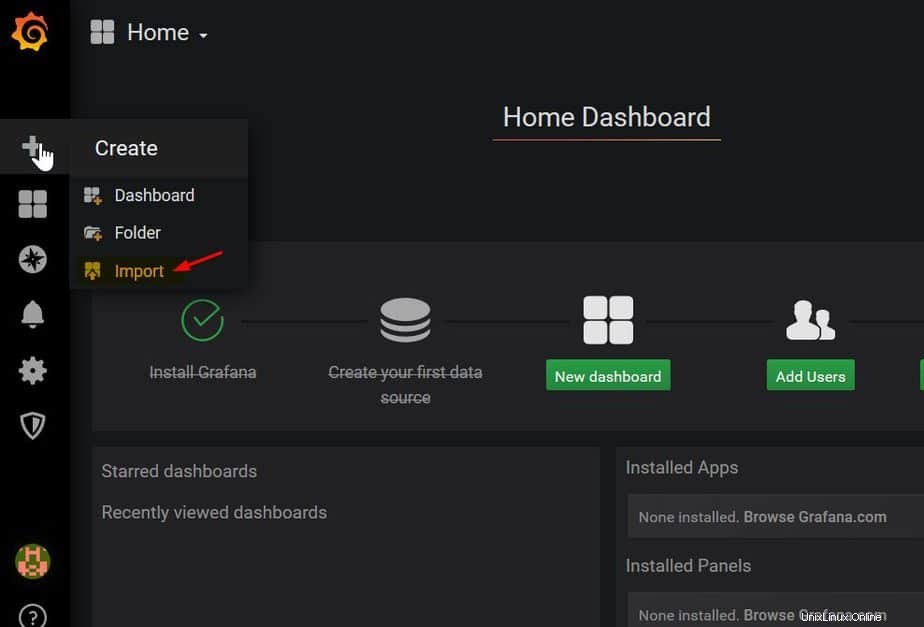
Anda akan diminta untuk mengisi URL dasbor dari repositori Grafana. Jadi, buka laman dasbor resmi Grafana dan klik kanan pada dasbor node_exporter ( saya telah memilih yang pertama karena ulasannya yang bagus dan banyak unduhan) dan salin tautannya.
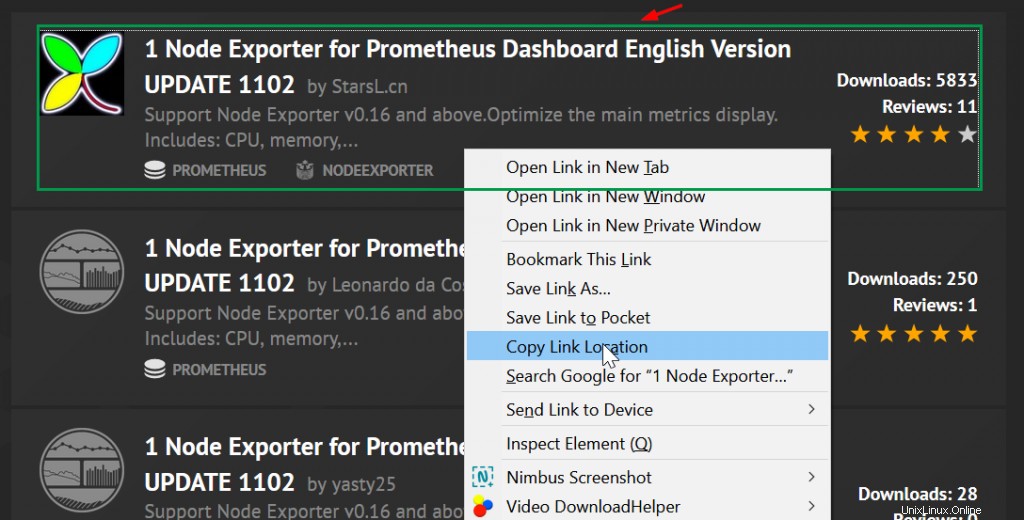
Tempelkan tautan di bagian URL
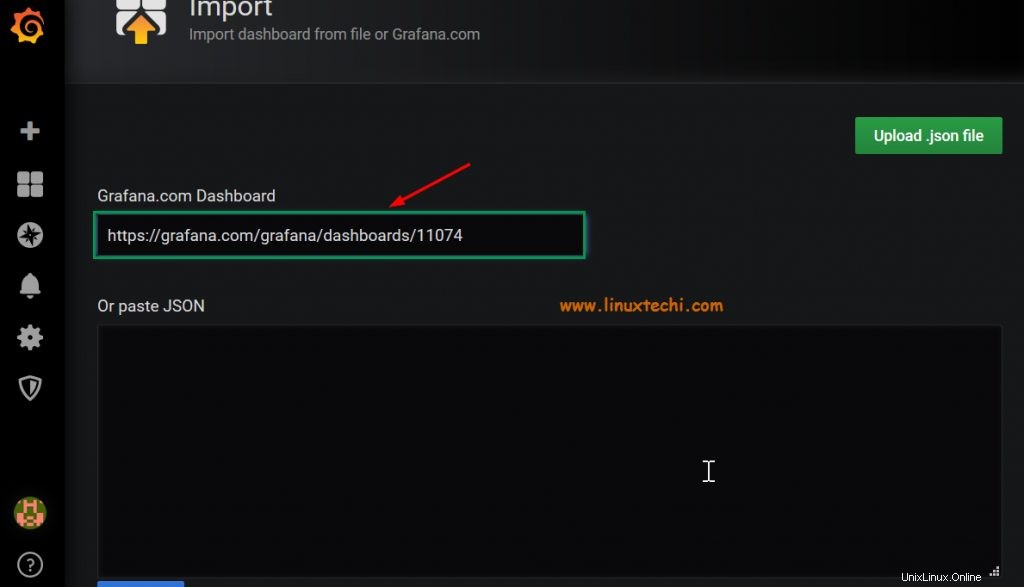
Setelah Anda menempelkan tautan, tunggu beberapa detik dan data di bawah ini akan dihasilkan. Ubah Nama Sumber Data Prometheus menjadi “Prometheus-1 ” lalu Klik ‘Impor '
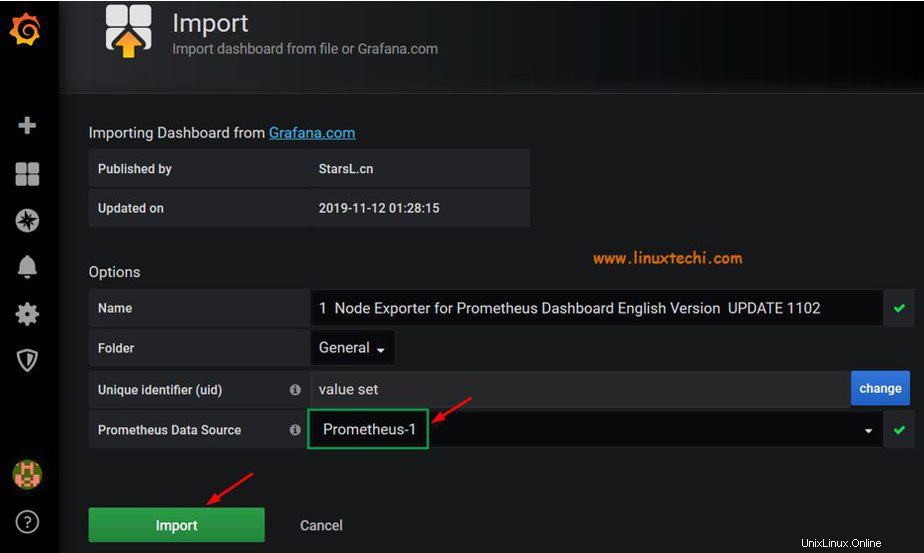
Grafana akan mulai mengambil metrik dari server Prometheus dan memvisualisasikannya dalam dasbor yang penuh warna dan intuitif.
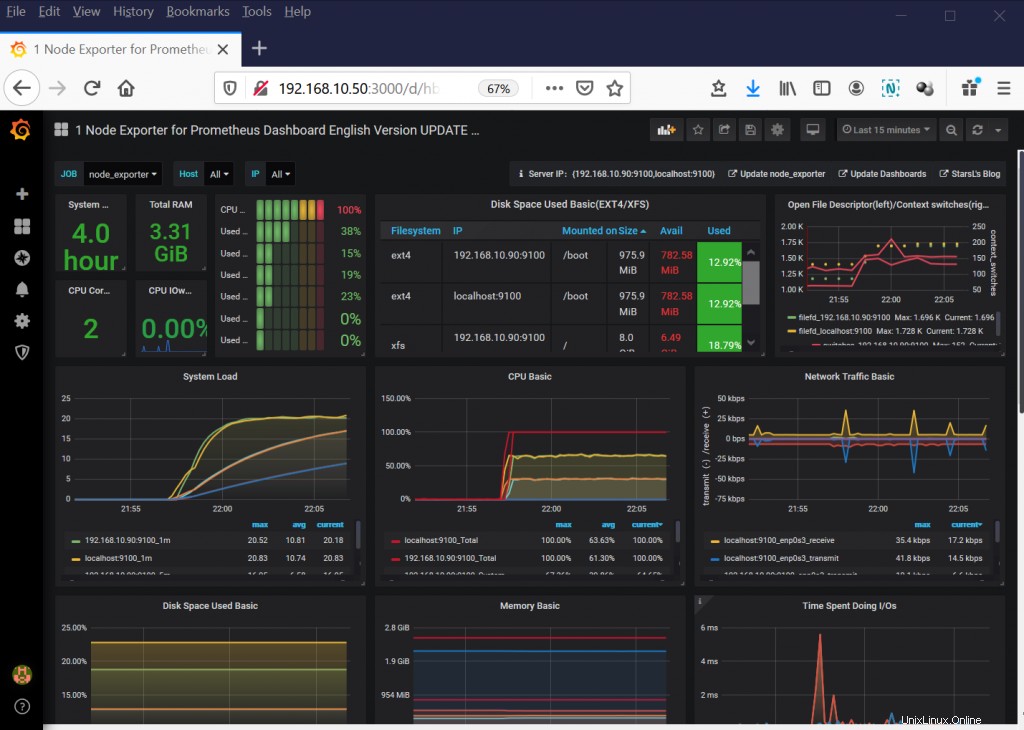
Anda dapat memilih dasbor untuk komponen tertentu dan melihatnya dalam mode layar penuh.
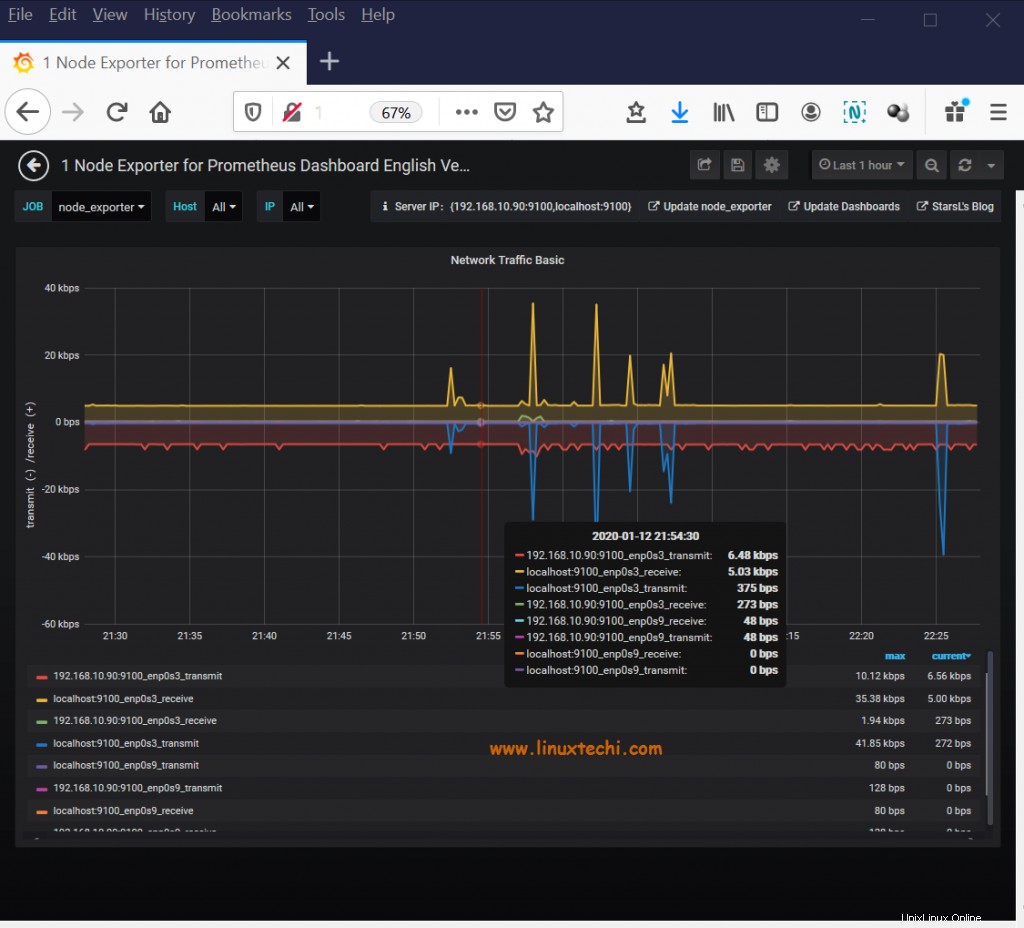
Ini mengakhiri tutorial kami hari ini, Kami harap Anda sekarang dapat mengintegrasikan Prometheus dan Grafana dan menikmati visualisasi yang menakjubkan dan indah.